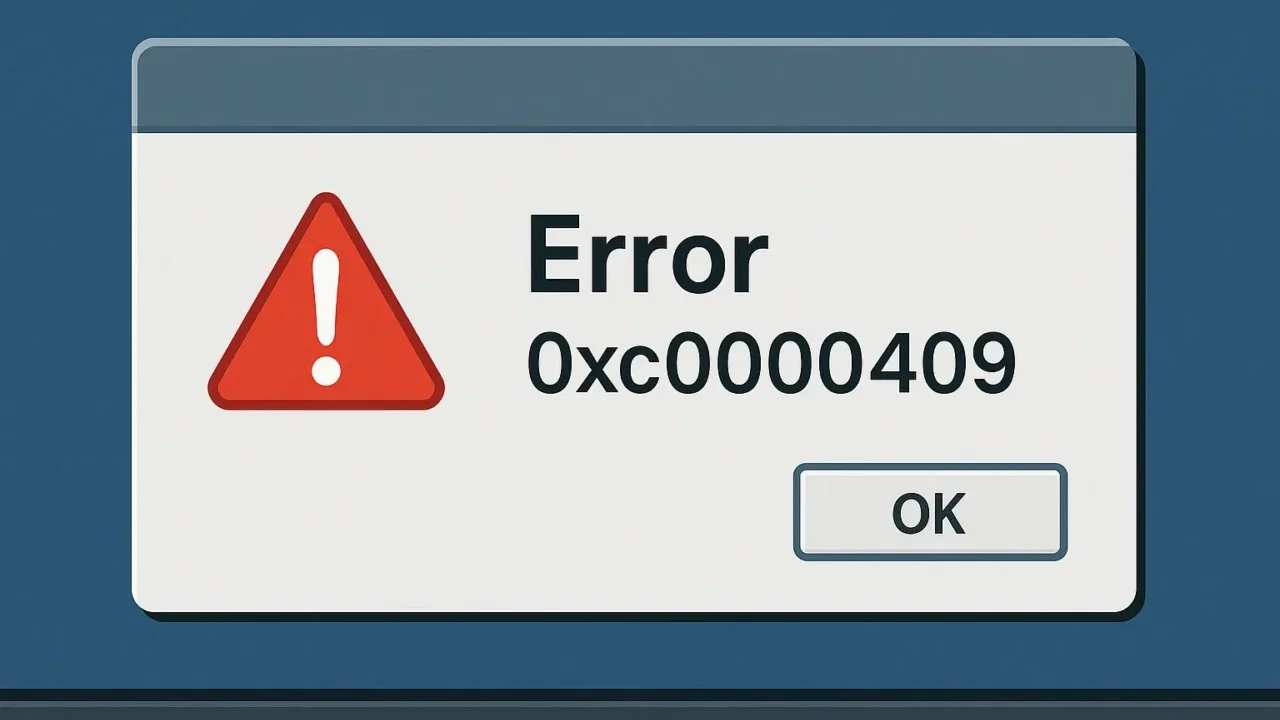Windowsを使用中、突然アプリケーションが終了し、「例外コード:0xc0000409」が表示されることがあります。
このエラーは、主にスタックバッファオーバーラン(バッファの範囲外にアクセス)が検出された場合に発生しますが、それ以外にもシステムファイルの破損やソフトウェアの不具合、ドライバの問題、さらにはWindows Update関連の障害が関与しているケースも少なくありません。
本記事では、例外コード「0xc0000409」が発生するすべての原因と、それぞれの原因に対応した実践的な対処法を丁寧に解説します。
目次
例外コード「0xc0000409」の原因
このエラーは、正式には「STATUS_STACK_BUFFER_OVERRUN」と呼ばれ、セキュリティ上の観点からも深刻な状態を示します。スタック領域で不正なデータ書き込みが検出された場合や、プログラム側の処理が制御できない状態にあるときに発生します。
スタックバッファオーバーラン(バッファの範囲外アクセス)
アプリケーションがメモリ領域を不正に操作しようとした場合にWindowsが検知し、システム保護のためにプロセスを強制終了します。特にC/C++で書かれたアプリに多く見られます。
ソフトウェアのインストール・アンインストール失敗
ソフトウェアの導入・削除が途中で失敗した場合、一部の設定やライブラリが破損したまま残り、エラーの原因となります。
Windowsアップデートの失敗
更新中にエラーが発生し、システムコンポーネントが不完全な状態になると、アプリケーション実行時にエラーを引き起こすことがあります。
アプリケーションやドライバのバグ
開発側のミスによるバグが原因で、メモリへの不正アクセスが行われた場合にも発生します。古いバージョンのドライバやランタイムにも注意が必要です。
セキュリティソフトの干渉
一部のアンチウイルスソフトがシステム動作に干渉し、意図しないエラーを発生させることがあります。
システムファイルの破損や設定ミス
OSの中枢を担うファイルが破損していたり、レジストリに異常がある場合、システムは想定外の動作に対応できず、突発的なエラーや不具合を引き起こすことがあります。突然のフリーズや強制終了といった現象が繰り返されるようであれば、内部に深刻な問題が潜んでいる可能性が高く、早急な対応が求められます。
当社では、OSトラブルによるデータアクセス不能や初期化リスクに備えたデータ復旧にも対応しています。トラブルの内容によっては、ライセンス復旧と合わせて大切なデータを保護することも可能です。ご相談は24時間365日受付、初期診断とお見積もりは無料です。
例外コード「0xc0000409」の対処法
以下の方法は、エラー原因の切り分けと修復に有効です。順に試すことで、多くのケースで問題を解決できます。
システムファイルの修復(DISM・SFC・CHKDSK)
システムの整合性をチェックし、破損箇所を修復することで、例外処理のエラーを回避します。
- 「スタート」→「cmd」と入力し、右クリック→「管理者として実行」
- 以下のコマンドを順に実行:
DISM /Online /Cleanup-Image /RestoreHealth
sfc /scannow
chkdsk /f - 修復が完了したらPCを再起動し、エラーの再発有無を確認
Windows Update関連のトラブルシューティング
更新ファイルの破損や不整合を自動で修復するツールを活用します。
- 「設定」→「更新とセキュリティ」→「トラブルシューティング」
- 「Windows Update」を選択し、「トラブルシューティングツールの実行」をクリック
- 自動修復後、PCを再起動し状況を確認
アンチウイルスソフトの一時無効化
セキュリティソフトの干渉が疑われる場合、一時的に停止して動作確認します。
- タスクトレイからウイルス対策ソフトを右クリック
- 「リアルタイム保護を無効にする」など一時的な無効化を選択
- 再度対象のアプリを起動し、エラーが発生しないか確認
クリーンブートの実行
スタートアッププログラムや常駐サービスが影響していないかを検証します。
- 「msconfig」と入力して「システム構成」を開く
- 「サービス」タブで「Microsoftのサービスをすべて隠す」にチェック→すべて無効化
- 「スタートアップ」タブ→「タスクマネージャーを開く」→すべて無効化
- PCを再起動して再検証
システムの復元
エラーが発生する以前の状態に戻すことで、環境の不整合を回避します。
- 「スタート」→「コントロールパネル」→「回復」
- 「システムの復元を開く」をクリック
- エラー発生前の復元ポイントを選択し、復元を実行
アプリ・ドライバの更新または再インストール
特定アプリやドライバが原因と考えられる場合、更新または削除と再インストールを行います。
- 「設定」→「アプリ」から該当アプリをアンインストール
- 公式サイトなどから最新版をダウンロードし、再インストール
- デバイスマネージャーから該当ドライバを右クリック→「ドライバーの更新」
専用修復ソフトの活用
専門知識がない場合や複数エラーが発生している場合、修復専用ソフトを活用する方法もあります。
- 信頼できる修復ツール(例:Restoro、Windows Repair)をインストール
- システムスキャンを実行し、修復対象を確認
- 必要な項目を選択し、自動修復を実行
例外コード「0xc0000409」は、バッファオーバーランという深刻な問題を示す警告です。セキュリティや安定性に直結するため、エラーを放置せず、確実な対処が必要です。特に業務用PCやデータが重要な環境では、早期に専門業者へ相談することが、データ損失やトラブルの拡大を防ぐ最善策となります。
デジタルデータリカバリーでは、46万件以上の相談実績(期間:2011年1月以降)と、一部復旧を含む復旧件数割合91.5%(内、完全復旧57.8%。復旧件数割合=データ復旧件数/データ復旧ご依頼件数。2023年10月実績)を誇ります。初期診断とお見積りは無料、24時間365日対応。システムトラブルに関する不安がある方は、ぜひ一度ご相談ください。
自力で対応できない場合はデータ復旧の専門業者に相談する

自力で対応できない場合や、機器が物理的に破損している場合、個人での修復は困難です。重要なデータが含まれている場合、データ復旧専門業者に依頼するのが最も安全です。
データ復旧業者では、問題の根本原因を特定し、安全にデータを回復する最善の方法を提案できます。デジタルデータリカバリーでは、相談から初期診断・お見積りまで24時間365日体制で無料でご案内しています。まずは復旧専門のアドバイザーへ相談することをおすすめします。
デジタルデータリカバリーの強み

デジタルデータリカバリーは、「データ復旧専門業者14年連続データ復旧国内売り上げNo.1」の実績を持つデータ復旧業者です。データ復旧の技術力として、「データ復旧率最高値95.2%」を誇っています。
また、データ復旧業者の最後の砦と言われる所以として、「他社で復旧できなかった機器のご相談件数7,300件超」の実績を信頼いただいています。他社で復旧してもらえなかった機器であっても、デジタルデータリカバリーの復旧技術であれば復旧できたという事例も多数ございます。是非ご相談ください。
初期診断・相談・見積まで無料で対応可能
初期診断とは、機器に発生した障害の原因を正確に特定し、復旧の可否や復旧方法を確認する工程です。デジタルデータリカバリーでは、経験豊富な技術者が「初期診断」を行い、内部の部品にダメージを与えることなく問題を見つけます。
データ障害のパターン15,000種類以上もありますが、「ご相談件数46万件超」(算出期間:2011年1月1日~)を持つ当社は、それぞれの障害原因をデータベースから即座に情報を引き出し、原因を正確に特定できる体制を整えています。
よくある質問
いえ、かかりません。当社では初期診断を無料で実施しています。お客様の機器に初期診断を行って初めて正確なデータ復旧の費用がわかりますので、故障状況を確認しお見積りをご提示するまで費用は頂いておりません。
※ご郵送で機器をお預けいただいたお客様のうち、チェック後にデータ復旧を実施しない場合のみ機器の返送費用をご負担頂いておりますのでご了承ください。
機器の状態によって故障の程度が異なりますので、復旧完了までにいただくお時間はお客様の機器お状態によって変動いたします。
弊社は、復旧完了までのスピードも強みの1つで、最短即日復旧・ご依頼の約8割を48時間以内に復旧完了などの実績が多数ございます。ご要望に合わせて柔軟に対応させていただきますので、ぜひご相談ください。
営業時間は以下の通りになっております。
365日24時間、年中無休でお電話でのご相談・復旧作業・ご納品・アフターサービスを行っています。お困りの際は是非ご相談ください。
電話受付:0:00~24:00 (24時間対応)
電話番号:0800-333-6302
来社受付:9:30~21:00
復旧できる可能性がございます。
弊社では他社で復旧不可となった機器から、データ復旧に成功した実績が多数ございます。 他社大手パソコンメーカーや同業他社とのパートナー提携により、パートナー側で直せない案件を数多くご依頼いただいており、様々な症例に対する経験を積んでおりますのでまずはご相談ください。
この記事を書いた人

デジタルデータリカバリー データ復旧エンジニア
累計相談件数46万件以上のデータ復旧サービス「デジタルデータリカバリー」において20年以上データ復旧を行う専門チーム。
HDD、SSD、NAS、USBメモリ、SDカード、スマートフォンなど、あらゆる機器からデータを取り出す国内トップクラスのエンジニアが在籍。その技術力は各方面で高く評価されており、在京キー局による取材実績も多数。2021年に東京都から復旧技術に関する経営革新優秀賞を受賞。